
カラー調整を始める前に、2つのスコープを理解しよう
前回は波形モニターを見ながらのコントラスト調整を行った。カラーバランスコントロールのマスターホイールを操作することでコントラストが拡張し、メリハリの効いたスッキリとした映像に仕上げることができた。
今回からいよいよカラー調整の話に入るわけだが、いきなりカラーホイールを操作して直感的に映像の色を操る前にちょっと待ってほしい。今回は、実践ではなく教科書的な話になることを承知の上で、あえてカラーの仕組み、そして調整の指針となる2つのスコープの解説したい。
カラーを思いのままに操るには、必要最低限のその仕組みと映像のカラー分析を知っておくこと。それが色を創り出すというクリエイティブにおいて何かと役に立つと思うからだ。
光源とカラーの仕組み
■冷たい色や暖かい色の指標となる「色温度」
太陽や電球、蛍光灯、LED、ろうそくの灯などを光源、または発光体という。真昼の太陽は真っ白、夕方の地平に沈みゆく夕陽はオレンジ色に見える。
オレンジに見えるのは、丸い地球の地平水平で光が屈折することで波長の長い赤やオレンジだけが目に届くためなのだが、このオレンジの光は「色温度が低い」と表現する。夕陽の色温度を数値で表すと1600~2000K(ケルビン)くらい。
同じ太陽でも晴天時の正午の光は5500~6000K、曇天や雨の日にはもっと高くて7000~8000Kだ。色温度の低い光源としてはスタジオのタングステン照明が3200K、市販の蛍光灯は4000~5000K、ローソクの灯はずっと低くて1500Kほどだ。そして光の印象として、色温度が高い青っぽい光を「冷たい色」、低く赤っぽい光を「暖かい色」と私たちは言い表している。
■色の仕組みを決める「加色法」と「減色法」
太陽光はR/G/B(レッド・グリーン・ブルー)の3原色に分けて考えることができ、RGBのすべての値が100%に揃った時には「白」、逆に0%なら「黒」となる。また、多少に関わらずRGBが同じ値ならば、濃淡の差はあってもすべて無彩色の「グレー」になる(図02-01)。
これを「加色法(加法混色)」と言い、ディスプレイ(モニター、テレビ)やプロジェクターはRGBが混じり合うことで発色している(図02-02の左図)。DaVinci ResolveはRGBの加色法によってカラー調整を行うアプリなのだ。
一方、絵の具や印刷の発色法は「減色法(減法混色)」という(図02-02の右図)。雑誌やポスターなどの印刷物は基本的にはC/M/Y(シアン:水色/マゼンタ:濃いピンク色/イエロー:黄色)の3色で発色しており、原理的にはCMYをすべて100%で混ぜ合わせると「黒」になる。
多少に関わらずCMYが同量ならば「グレー」になることは加色法と同じだ。ただ、現実としてCMYを100%混ぜても「真っ黒」にはならないため、変わりに「K:黒色インキ」に置き換えている。印刷やPCプリンターのインキがCMYKの4色なのはこの理由による。
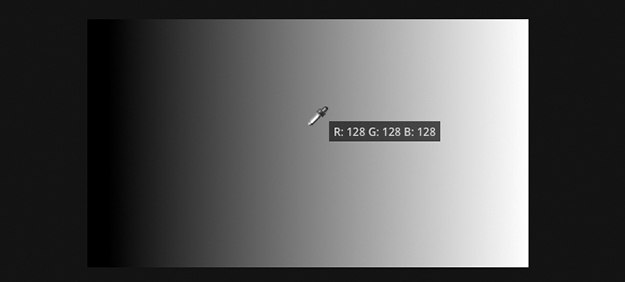
図02-01
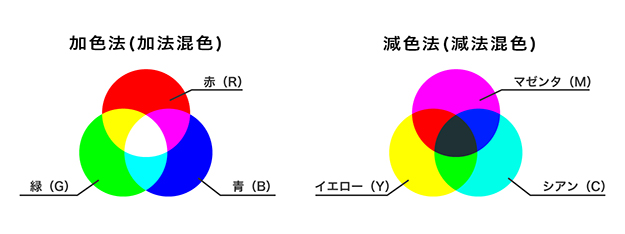
図02-02
■外周に近づくほどカラーが強くなる「カラーホイール」
カラーバランスコントロールのカラーホイールを見ると、前述のRGB、CMYが円周上に並んでいるのがわかる(図02-03)。これを色相(ヒュー)と言い、ホイールの外周に近づくほど、カラーが強く(濃く)なる。
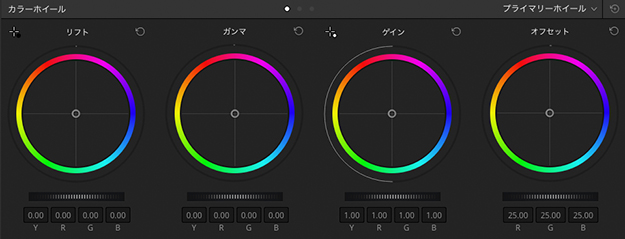
図02-03
■カラーホイールは「補色」の関係で並んでいる
もう一つの注目点は、カラーホイールが「補色」の関係を取って円周上に並んでいること(図02-04)。補色とは、お互いに打ち消しあう(ニュートラルに近づく)カラーの関係を言う。レッドを強めれば、補色に当たるシアンがは弱く(薄く)なっていくわけだ。この補色の考え方は、カラーグレーディングする上でとても重要なポイントなので忘れないでほしい。
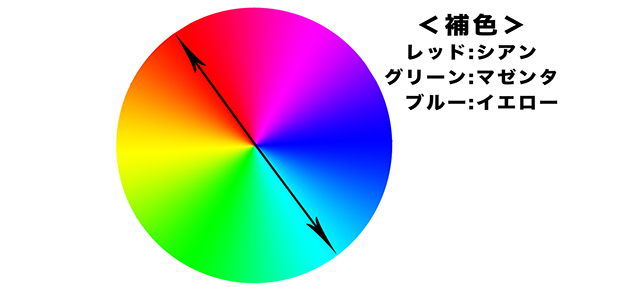
図02-04
ベクトルスコープで何がわかるのか?
DaVinci Resolveは内部処理としてRGBの色相(ヒュー)・彩度(サチュレーション)・輝度(ルーマ)をコントロールしてカラーグレーディングするアプリだ。
このアプリが実装する4つのスコープの中でベクトルスコープは映像内の「色相」と「彩度」を表示するスコープだ。画面内のカラーのバランスや、彩度の強さを判断することに使われる。
下の画面は代表的なテストパターンをベクトルスコープに表示させたもの。RGB、CMYの6色がしっかりとターゲット(円内の四角い枠)に収まっていることがわかる(図03-01)。
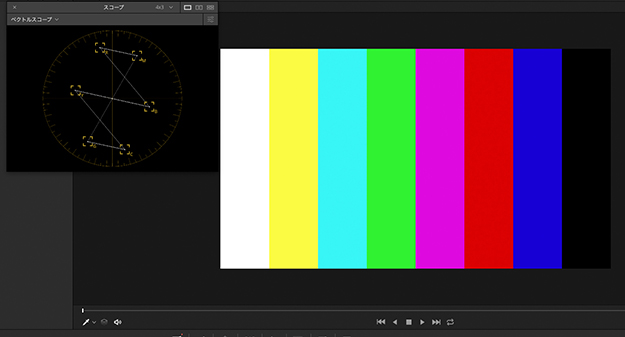
図03-01
そしての2つ円形を比べると、左のカラーホイールの色相と、ベクトルスコープのR/G/B/C/M/Yターゲットの並びが同じことに気づく(図03-02)。

図03-02
テストパターンでは実感がないので、さまざまなカラーを持った物品の画像を見てみる(図03-03)。
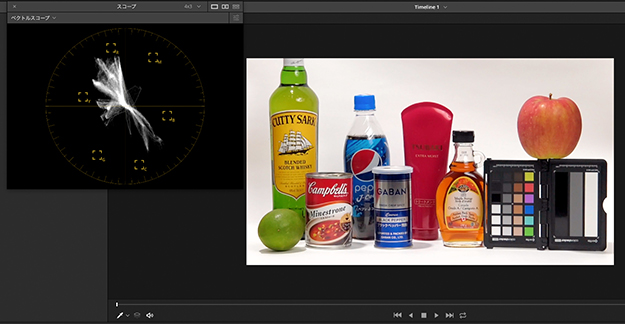
図03-03
ベクトルスコープの波形も各方面にしっかりと伸びている(マゼンタ方向に伸びていないのは、ご覧の通りマゼンタ色の物品が入っていないため)。もうお気づきだと思うが、ベクトルスコープでは外周に近づくほど彩度が高くなり、中心は彩度がゼロの無彩色を表しているのだ。
パレードスコープが表示しているのは?
次のパレードスコープは映像をRGBの個別の「強さ」を波形表示させている。前回解説した波形モニター(ウェブフォーム)は輝度(明るさ)情報を波形表示していたが、パレードスコープはその輝度情報をR/G/Bの各チャンネルに分けて表示している。
まずは「背景のホワイト」と「カラーチャートのブラック&グレー」に注目してほしい。加色法では、RGBの数値が同じならばホワイトやグレー、ブラックといった無彩色になると先述した(図04-01)。

図04-01
黄色の楕円マークで示した物品画像のホワイト・グレー・ブラックの位置と、パレードスコープに現れたRGB波形が同じ高さで一致している。
では画像内の他のカラーは、RGBのスコープのどこにどんな形で表示されるのだろうか? 右側のリンゴは、R(レッド)チャンネルの水色楕円マークにのみ現れる。同様に左端の洋酒の黄色いラベルは、RとG(グリーン)チャンネルのピンクの楕円マーク2つに現れる(図02-02に見られる通り、RとGチャンネルが混ざるとイエローになる)。
パレードスコープの見方として重要なことがもう一つ。映像のカラーの原則として、ハイライトとシャドーの領域は「無彩色になるべき」だということ。ハイライトやシャドーに何かのカラーが混じっていると、「色かぶり」したスッキリしない映像に見えてしまう。スコープの表示でいえば、ハイライト部やシャドー部のRGB波形の先端が上下にずれていた場合、何かしらの色かぶりを起こしているということだ。
下の画像は全体に赤っぽいアンバー系になっていることは一目瞭然だ。スコープの波形を分析しての最大の問題点は、各チャンネル波形のシャドー部(波形の下の方)の先端が揃っていないこと(黄色の楕円マークがシャドー部)。
つまり、シャドー部が赤黒くなる「赤かぶり」をしているのだ。輝度を表示する波形モニターとRGBパレードスコープでは、同じ波形グラフなのだが、読み取れる情報はこれだけ異なっているのだ(図04-02)。

図04-02
ベクトルスコープとパレードスコープ、それぞれの読み方はご理解いただけただろうか?これで映像のカラー分析する能力が数段上がったと思う。
映像の破綻や失敗を修正するだけではなく、クリップをタイムラインに並べた時にカット間の違和感をなくすこと。これもカラーグレーディングの最初のカラー調整(プライマリー コレクション)の役割である。
次回からは、実際にカラーホイールやカーブを操作してのカラー調整を見ていこう。
WRITER PROFILE


































